下面我就为大家分享一篇使用classlist来实现两个按钮样式的切换方法,具有很好的参考价值,希望对大家有所帮助。
classList属性的方法:add();remove();toggle();
描述,在一些页面我们需要使用两个按钮来回切换,如图:

我们要使用到add()和remove()方法
html部分:
<p class="login-title"> <a href="javascript:void(0)" rel="external nofollow" rel="external nofollow" class="mya1" id="mya" onclick="myonclick()">注册</a> <a href="javascript:void(0)" rel="external nofollow" rel="external nofollow" class="mya2" id="myaa" onclick="myonclick1()">登陆</a> </p>
js部分:
funcction myonclick(){
document.getElementById("mya").classList.remove("newClassName1");
document.getElementById("myaa").classList.remove("newClassName");
}
function myonclick1(){
document.getElementById("mya").classList.add("newClassName1");
document.getElementById("myaa").classList.add("newClassName");
}css部分:
.login-title{
width:200px;
height:200px;
margin: 0 auto;
background-color:antiquewhite;
}
.mya2{
padding: 0 20px 10px 20px;
color:#FFFFFF;
font-size:22px;
text-decoration:none;
}
.mya1{
padding:0 20px 10px 20px;
color:#7F4A88;
font-size:22px;
text-decoration:none;
border-bottom:2px solid #7F4A88;
}
.newClassName{
padding:0 20px 10px 20px;
color:#7F4A88;
font-size:22px;
text-decoration:none;
border-bottom:2px solid #7F4A88;
}
.newClassName1{
padding: 0 20px 10px 20px;
color:#FFFFFF;
font-size:22px;
text-decoration:none;
}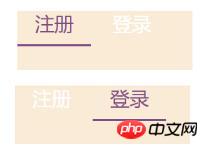
上面是我整理给大家的,希望今后会对大家有帮助。
相关文章:
以上就是classList如何实现两个按钮样式切换的详细内容,更多请关注php中文网其它相关文章!

每个人都需要一台速度更快、更稳定的 PC。随着时间的推移,垃圾文件、旧注册表数据和不必要的后台进程会占用资源并降低性能。幸运的是,许多工具可以让 Windows 保持平稳运行。

Copyright 2014-2025 https://www.php.cn/ All Rights Reserved | php.cn | 湘ICP备2023035733号